Любая многозадачная операционная система, такая как Windows 10, распределяет ресурсы на активные процессы в соответствии с приоритетами. Часто на компьютере одновременно может быть запущено несколько десятков процессов, тогда как из них действительно важный один-два, но и остальные завершать нельзя. В таком случае можно в ручном режиме задать высокий или низкий приоритет различным играм, программам и запущенным процессам. Расскажем как это сделать.
Что происходит при смене приоритета в Windows 10
Когда в операционной системе Windows 10 пользователь в ручном режиме меняет приоритет процессов, он тем самым указывает компьютеру, куда ему необходимо расходовать свои ресурсы.
В первую очередь, приоритезация процессов позволяет выдать большие или меньшие ресурсу CPU и GPU тому или иному процессу.
Отдав высокий приоритет игре, можно зачастую повысить в ней производительность, что выльется в меньшее количество лагов или повышение FPS.
Автоматически Windows 10 старается задать максимальный приоритет на процессы, с которыми в данный момент взаимодействует пользователь.
ПОСТОЯННЫЙ ПРИОРИТЕТ ЛЮБОМУ ПРОЦЕССУ БЕЗ ПРОГРАММ
Как поставить высокий приоритет программе или игре в Windows 10
Запустите диспетчер задач любым удобным способом. Например, нажав сочетание клавиш Ctrl+Shift+ESC (или выбрав соответствующий пункт после нажатия Ctrl+Alt+Del).
Переключитесь в раздел “Подробности”.

Здесь отображаются все текущие процессы. Нажмите правой кнопкой мыши на тот, которому нужно задать высокий приоритет. Выберите пункт “Задать приоритет” и установите нужный вариант среди доступных.

Одна программа может генерировать несколько процессов. Например, это можно видеть на примере браузеров.
Далее остается только подтвердить намерение сменить приоритет для той или иной программы или игры.

Пытаясь достичь максимальной производительности, пользователи выполняют разные манипуляции с играми. Для повышения частоты кадров кто-то понижает настройки графики, а кто-то идет более рациональным путем. В частности, зная о том, как поставить приоритет на игру в операционной системе Windows 10, владелец компьютера добьется хорошего результата в приросте мощности.
На что влияет повышение приоритета приложений
Современный компьютер способен выполнять множество задач одновременно. Однако качество обработки тех или иных процессов напрямую зависит от производительности устройства. Стабильность функционирования приложений на сильном и слабом ПК заметно отличается. Поэтому для оптимизации процесса Windows 10 автоматически выставляет приоритеты.
Как Поставить Высокий Приоритет Процессу(игре, программе,) в Windows 10. Поднять FPS в Игре.

Windows 10 позволяет выбрать одно из шести значений:
- Низкий.
- Ниже среднего.
- Обычный.
- Выше среднего.
- Высокий.
- Реального времени.
По умолчанию устанавливается значение «Обычный», в связи с чем на отрисовку требовательной графики в игре отдается не так много ресурсов, как того требует приложение. Выбрав параметр «Высокий», пользователь отдаст предпочтение программе, которая требует максимальной мощности, благодаря чему играть будет намного комфортнее.

На заметку. В качестве альтернативы повышения приоритета можно рассмотреть закрытие всех фоновых процессов. Тогда Windows 10 не ошибется и задействует все ресурсы для стабильной работы игры.
Как повысить приоритет процесса в Windows 10
Изменить количество потребляемых ресурсов той или иной программой можно несколькими способами. Причем, в большинстве случаев, пользователю не потребуется устанавливать дополнительное ПО. Достаточно обратиться к помощи встроенных средств Windows 10.
Изменить после включения
Универсальный вариант, позволяющий отрегулировать параметр в режиме реального времени, то есть после запуска игры. Для этого нужно сделать следующее:
- Запустить программу или игру.
- Открыть Диспетчер задач, используя комбинацию клавиш «Ctrl» + «Shift» + «Esc».

- Оказавшись в Диспетчере задач, перейти во вкладку «Подробности».

- Щелкнуть ПКМ по названию необходимого приложения.
- Нажать кнопку «Задать приоритет» и выбрать «Высокий».
- Также вы можете понизить акцент других исполняемых задач.
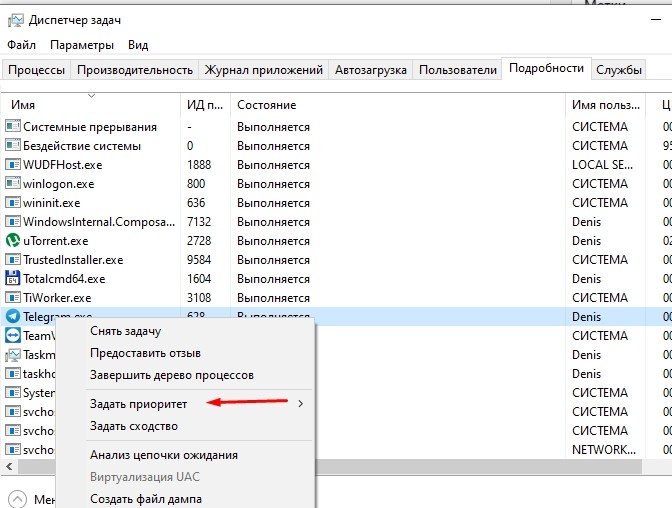
Обратите внимание, что некоторые игры исполняются за счет нескольких процессов. Для повышения производительности рекомендуется выставить приоритет для каждого из них. После этого вы ощутите, насколько более плавным стал гейминг.
Запустить ПО с определенным уровнем приоритета
Иногда изменение параметров постфактум не позволяет добиться нужного результата. В таком случае стоит рассмотреть альтернативный способ установки акцента перед запуском того или иного приложения:
- Щелкнуть ПКМ по ярлыку приложения.
- Перейти в «Свойства».

- Во вкладке «Объект» вставить значение «C:WindowsSystem32cmd.exe /c start /high», где «high» представляет собой уровень приоритета.
- Сохранить изменения.

Подобным образом можно задействовать максимальные ресурсы для любой программы в Виндовс 10. Для надежности рекомендуется перезагрузить компьютер.
С помощью wmic
Операционная система Windows 10 обладает встроенной утилитой, которая призвана обрабатывать пользовательские запросы. С ее помощью человек может ввести команду, которая позволит задать высокий приоритет для определенной программы на постоянной основе:
- Одновременно нажмите клавиши «Win» + «R», чтобы открыть окно «Выполнить».

- Введите запрос «wmic process where name=»Process Name» call setpriority «Priority Level»».
- Нажмите клавишу «Enter» или кнопку «OK».

Указанную команду нужно вводить аккуратно. Во-первых, необходимо заменить слова «Process Name» на имя исполняемого процесса. Во-вторых, вместо «Priority Level» нужно вставить не уровень приоритета, а значение, которое ему соответствует:
- в реальном времени – 256;
- высокий – 128;
- выше среднего – 32768;
- средний – 32;
- ниже среднего – 16384;
- низкий – 64.
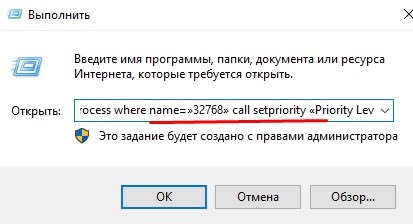
Таким образом, для максимального акцента требуется установить значение «128». Если все сделано верно – игра будет работать намного стабильнее.
Консольная команда
Окно «Выполнить» – не единственная командная консоль Windows 10, которая может поменять уровень приоритета. В качестве альтернативы стоит рассмотреть Командную строку. Она запускается через меню Пуск или из окна «Выполнить» по запросу «cmd». Далее пользователю нужно ввести запрос «start /high process» (вместо «process» указывается имя процесса) и нажать клавишу «Enter».
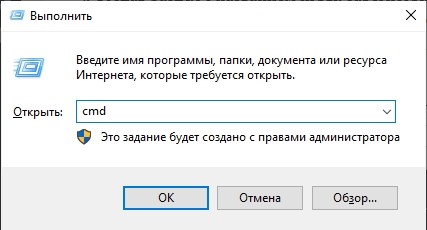
Важно. Если запрос не помог повысить приоритет, попробуйте перед запуском открыть корневую папку приложения и повторить выполнение операции. Также есть смысл попробовать команду формата «start /high /D c:путькпрограмме».

Редактор реестра
Наконец, раз и навсегда задать определенный приоритет для программы можно через Редактор реестра:
- Откройте окно «Выполнить».
- Введите запрос «regedit» для перехода в Редактор.

- Перейдите по пути «HKEY_LOCAL_MACHINESOFTWARE/Microsoft/Windows NT/CurrentVersion/Image File Execution Options».

- Щелкните ПКМ, чтобы создать новый раздел. Присвойте ему имя, которое полностью копирует название исполняемого процесса.

- Создав раздел с названием игры, зарегистрируйте подпапку «PerfOptions».

- Далее создайте в папке «PerfOptions» параметр «DWORD» (32 бита), присвоив имя «CpuPriorityClass».

- Откройте параметр и установите значение «3».
- Сохраните настройки.

Аналогичным образом понижается приоритет. В таком случае вместо цифры «3» нужно вводить число «1». Чтобы изменения вступили в силу, перезагрузите компьютер.

Как вы, возможно, уже знаете, Windows разделяет ресурсы ЦП вашего компьютера между запущенными приложениями. Сколько ресурсов будет отдано процессу, определяется его приоритетом. Чем выше уровень приоритета, тем больше ресурсов будет выделено процессу. В этой статье мы увидим, как повысить или понизить приоритет процесса в Windows 10.
Для процессов в Windows доступно 6 уровней приоритета, а именно:
- Низкий
- Ниже среднего
- Обычный
- Выше среднего
- Высокый
- В реальном времени
Некоторые приложения могут изменять свой приоритет автоматически. Популярные архиваторы WinRAR и 7-Zip могут повысить свой приоритет до «Выше обычного», чтобы ускорить процесс архивирования. Или медиаплееры, такие как Winamp, могут повысить приоритет своего процесса во время воспроизведения.
Прежде чем продолжить, вам необходимо знать следующее. Уровень приоритета в реальном времени не предназначен для установки пользователем. Это может вызвать нестабильность системы. Приложение, работающее с этим приоритетом, может потреблять 100% ресурсов ЦП и перехватывать ввод с клавиатуры и мыши, делая компьютер непригодным для использования.
Как изменить приоритет процесса в Windows 10
Чтобы повысить или понизить приоритет процесса в Windows 10 сделайте следующее:
Есть способ запустить процесс с желаемым приоритетом. Это можно сделать с помощью консольной команды «start», доступной в классической командной строке (cmd.exe). Вот как:
Как запустить приложение с определенным уровнем приоритета
Эта команда запустит блокнот с приоритетом выше нормального. Замените значение желаемым уровнем приоритета, например «High» или «BelowNormal». Замените путь исполняемого файла полным путем к приложению, которое вы хотите запустить.
Наконец, используя консольный инструмент wmic , вы можете изменить уровень приоритета процесса уже запущенного приложения. Это может быть полезно в различных сценариях автоматизации.
Как изменить уровень приоритета приложения с помощью wmic
Замените часть «Process Name» фактическим именем процесса, например «notepad.exe». Замените часть «Priority Level» в соответствии со следующей таблицей:
| 256 | Realtime |
| 128 | High |
| 32768 | Above normal |
| 32 | Normal |
| 16384 | Below normal |
| 64 | Low |
Вы можете использовать в команде значение или имя. Следующие два примера делают то же самое:
Т.е. тема достаточно интересна, и может быть очень полезна как для любителей игр, так и для работы с видео, фото и пр. ресурсоемкими задачами.
Теперь ближе к сути.

Работа с приоритетами
Какие они бывают (основы)
У каждой запускаемой программы или процесса в Windows есть приоритет. Обычно, ОС Windows «сама знает» кому и что выделять, и делает это автоматически (без участия пользователя). Вообще разнообразие приоритетов не такое уж и большое:
- Idle (низкий) — программы, выполнение которых может и подождать (при выставлении данного приоритета некоторый софт может тормозить);
- Below Normal (ниже среднего);
- Normal (средний) — большинство программ запускаются со средним приоритетом;
- Above Normal (выше среднего);
- High (высокий);
- Real Time (реального времени) — самый высокий приоритет. При его выставлении — в первую очередь будет выполняться именно эта программа.
Изменение приоритета
Итак, чтобы поменять приоритет работающей программы (процесса) в Windows — необходимо воспользоваться диспетчером задач. Для того, чтобы его вызвать — нажмите сочетание кнопок Ctrl+Shift+Esc (либо Ctrl+Alt+Del).

Для вызова диспетчера задач — нажмите Ctrl+Shift+Esc
Далее откройте вкладку «Подробности» (это для Windows 11/10, для Windows 7 — «Процессы» ) и найдите в списке нужный процесс ( прим. : название программы совпадает с названием процесса).

Задание приоритета для запущенного процесса
Сохранение приоритета с помощью настроек реестра
После перезагрузки компьютера (или при перезапуске программы) — установленный вами приоритет сбрасывается (т.е. Windows снова задает его автоматически). И это не очень удобно.
Но с помощью настроек реестра можно «сохранить» указанный вами приоритет (т.е. Windows будет «знать», что эту программу нужно запустить с таким-то приоритетом).
Как это сделать:

regedit — открыть редактор реестра

Какую ветку в реестре нужно открыть

Узнаем название исполняемого файла игры / Кликабельно

Создание раздела / Реестр


Создать параметр DWORD32

Что получилось в итоге!
Запуск приложения с нужным приоритетом (через командную строку)
Есть еще один вариант задания приоритета приложению — речь идет о командной строке (разумеется, если создать «BAT» файл — то запуская его, можно всегда иметь программу с нужным приоритетом).
Как это сделать:
-
создать на рабочем столе (например) обычный текстовый файл;
- Как удалить openssl windows
- Будет ли работать windows xp на современном железе
- Ошибка 0xc0000359 при установке windows 10
- Manjaro или mx linux что лучше
- Dell vostro 3670 не дает установить windows 10 pro
Источник: kompyutery-programmy.ru
Как установить программу на высокий приоритет в windows 10, 8, 7

Настройки windows
Автор Alexander L. Chambers На чтение 5 мин Просмотров 8 Опубликовано 16.02.2022
Содержание:
- Обзор приоритета программы
- Как установить высокий приоритет приложения в диспетчере задач на Windows 10, 8, 7
- Как установить приоритет автоматически?
- Как установить постоянный приоритет процессора для программы на Windows 10, 7?
Обзор установки приоритета программы:
Когда вы открываете слишком много программ и хотите, чтобы одна программа работала быстрее других, вы можете установить для этой программы высокий приоритет по сравнению с другими процессами , что позволит выделить этому процессу приоритетные ресурсы системы.
Например, если вы хотите набирать текст во время просмотра фильма, то вы можете настроить процесс фильма, установить его на Below Normal , таким образом, система сделает приложение переднего плана высокоприоритетным. Таким образом, мы можем полностью позволить программе переднего плана занять оставшиеся системные ресурсы и добиться эффективного использования системных ресурсов.
Есть одна вещь, которую вы должны знать. Установка высокого приоритета может быть отражена только тогда, когда система Windows обнаружит дефицит физической памяти и использует кэш-память.
Другими словами, если вы открываете только игру, такую как Warcraft, и не открываете другие программы, требующие больших ресурсов, это в принципе не имеет значения; если вы открыли Warcraft и другие программы, которые стоят много системных ресурсов, но установили высокий приоритет только для Warcraft, система выделит больше CPU для этой программы, тем самым улучшая скорость работы игры.
Как установить высокий приоритет программы в диспетчере задач в Windows 10, 8, 7
Помимо установки приоритета ЦП для приложений переднего плана и фоновых служб, некоторые люди могут захотеть установить высокий приоритет для определенной программы или игры, чтобы обеспечить ей наилучшую производительность.
Как поставить программе высокий приоритет windows 10

Как в диспетчере задач поставить высокий приоритет? (Windows 10)

Если поставить высокий приоритет приложению, то оно начнет работать быстрее. У меня лично есть скрипт, который выставляет всем процессам приоритет Высокий. И вы знаете — реально все работает быстрее, страницы открываются быстрее. Правда и Хром при этом грузит процессор еще сильнее.
Итак, я сейчас покажу как вручную установить высокий приоритет программе/процессу в Windows 10. Для примера я возьму.. аську (ICQ). Аська это программа для общения, мессенджер, которая была очень популярна раньше. Но сейчас ей на смену пришли социальные сети, Вайбер, ну и все.. а хотя была оч популярная, да и удобная, у каждого был свой номер, и можно было друг другу написать. Да и сегодня можно — вот только мало кто ней пользуется сейчас. Так, ладно, запускаем диспетчер — правой кнопкой по панели задач и выбираем этот пункт:

Потом ищем ту программу, которой хотим задать высокий приоритет, у меня это аська, она тут называется как ICQ (32 бита):

Нажимаем по ней правой кнопкой и выбираем пункт Подробно:

После этого автоматом активируется вкладка Подробности, где будет выделен процесс программы, в моем случае это icq.exe. Нажимаем по нему правой кнопкой и выставляем приоритет:


Все, после этого приоритет процесса программы будет высокий. Ставить реального времени я не советуют — могут быть дикие тормоза, если сама программа зависнет, и на ней еще будет приоритет реального времени.. то может и весь комп зависнуть намертво. Чтобы вернуть приоритет обратно — то делаете все наоборот, ну думаю и так понятно.
Стоит ли выставлять высокий приоритет игре? Если при этом вы закроете все программы, максимально все что можно — то да, стоит. И эффект будет лучше, если вы еще и интернет отключите и антивирус. Чем больше всего вы отключите — тем лучше будет работать высокий приоритет. Но игре не ставьте реальный приоритет, если у вас только не топовый процессор.
Если топовый — то можете попробовать, но опять же, может все зависнуть. Дело в том, что ставя реальный приоритет.. вы указываете, что игру нужно обрабатывать в первую очередь. В плане процессорных команд. Ну хорошо, а что делать с остальными процессами, среди которых есть важные и системные? Вот они и могут недополучать ресурсов.. и в итоге может комп зависнуть раз, два, а на третий раз уже и не развиснуть..
На этом все. Надеюсь информация пригодились кому-то. Удачи.
На главную! 19.10.2017
Почти все современные компьютеры обладают процессорами с двумя и большим количеством ядер, что даёт им немалые преимущества перед их одноядерными предшественниками. Чем же так хороши многоядерные процессоры?
Наличие нескольких ядер позволяет распределять протекающие в операционной системе фоновые задачи, что в свою очередь увеличивает отклик приложений и скорость обработки информации в целом.
Например, одно ядро может отвечать за процесс антивирусной программы, тогда как второе ядро заниматься какой-нибудь другой программой. Есть ошибочное мнение, что двуядерные процессоры работают в два раза быстрее одноядерных, но это не так. Само по себе количество ядер не увеличивает мощность процессора,она зависит, прежде всего, от тактовой частоты. К тому же управление параллельными задачами также задействует ресурсы компьютера и требует определённого времени.

Кроме того, скорость работы приложения на оснащённых многоядерными процессорами компьютерах зависит и от других факторов. По идее, установленные пользователем сторонние программы на компьютерах с многоядерными процессорами должны работать быстрее. Но это не обязательно. Прирост производительности наблюдается только в тех приложениях, которые были оптимизированы разработчиком под многопоточность.

Сегодня с учётом многопоточности разрабатывается большая часть приложений. Если раньше это были в основном аудио- и видеоредакторы, мультимединые плееры, поддерживающие воспроизведение видео высокого разрешения и некоторые компьютерные игры, то сейчас использовать все имеющиеся в процессоре ядра могут даже простые текстовые редакторы. Все возможности многоядерных процессоров используют и системные программы.

Убедиться в этом вы можете сами. Откройте Диспетчер задач, переключитесь на вкладку «Производительность» и вы увидите, что все ядра используются одновременно. Это замечательно, но с другой стороны при определённых обстоятельствах это может снизить производительность системы и сторонних приложений. Это можно наблюдать на примере выполнения некоторых фоновых задач.

Когда вы выполняете дефрагментацию диска, системная утилита дефрагментатор использует все имеющиеся ядра. Если «отобрать» у неё несколько ядер, другие приложения получат больше ресурсов, а значит, начнут работать немного быстрее. Осуществить это очень просто. Опять же открываем Диспетчер задач, переходим на вкладку «Подробности» и отыскиваем нужный процесс.
Далее кликаем по нему правой кнопкой мыши и в открывшемся меню выбираем опцию «Задать сходство». При этом появится небольшое окошко с нескольким чекбоксами, каждый из которых будет соответствовать одному конкретному ядру. Нумеруются они с нуля. Снимаем лишние галочки и оставляем только одну. Какую из них именно оставлять, выбирайте сами.
Точно так же можно изменить параметры любого системного процесса, но вот только делать этого не рекомендуется. Зато с процессами сторонних приложений можете экспериментировать, не боясь что-то напортить. К тому же при перезагрузке компьютера все настройки автоматически сбрасываются к значениям по умолчанию.
Примечание. Процедура настройки многопоточности в Windows 8.1 ничем не отличается от её настройки в Windows 7. Только опция «Задать сходство» в Windows 7 называется «Задать соответствие», а сами настройки выполняются во вкладке «Процессы».
Если же вы хотите автоматизировать процедуру назначения процессорных ядер программе, вам придется изменить параметры её запуска. Сделать это можно в свойствах ярлыка исполняемого файла. Для примера возьмем какую-нибудь программу, скажем, браузер Opera. По умолчанию она использует все ядра. Оставим ей одно ядро, а остальные освободим.
Откройте свойства ярлыка и замените содержимое поля «Объект» строкой c:windowssystem32cmd.exe /C start /affinity 2 opera.exe.

Сохраните изменения и запустив саму программу двойным кликом по ярлыку. Теперь откройте Диспетчер задач и убедитесь, что браузер работает на одном ядре. За назначение ядра отвечает ключ affinity. Значение 2 означает, что браузер будет «посажен» на третье первое ядро 1 (CPU1). Почему на первое, а не на второе?
Потому что нумерация ядер начинается с нуля.

По идее, если поставить значение 3, программе должно быть присвоено второе ядро, но это не так. В этом случае программа получит сразу два ядра — CPU0 и CPU1. В общем, чтобы вы не путались, прилагаем небольшую таблицу соотношений ключа affinity и его значений. Пример приведен для четырехядерного процессора.

И еще один момент. Редактируемый ярлык обязательно должен указывать на исполняемый файл программы. Если это будет копия с другого ярлыка, программа запустится с параметрами, которые прописаны в оригинальном ярлыке.
Как изменить приоритет процесса и как его сохранить (высокий, низкий)

Доброго времени!
Первый и самый главный вопрос, с которого следовало бы начать данную статью: зачем вообще менять приоритет и стоит ли это делать.
Представьте, вот вы запускаете тяжелую игру (или редактор видео, или еще что-то…) далеко на не самом мощном компьютере. Причем, помимо вашей игры в Windows (обычно) запущено достаточно большое количество процессов, приложений. И в определенное время они могут «забирать» часть ресурсов себе — в результате игра время от времени притормаживает…
Смена приоритета процесса же позволяет указать Windows, что запущенная игра — это первоочередная задача, которой нужно выделить все основные ресурсы (а все остальное может подождать…). Благодаря заданию приоритетов для самых «главных» для вас программ — можно снизить количество притормаживаний и лагов, ускорить их работу.
Т.е. тема достаточно интересна, и может быть очень полезна как для любителей игр, так и для работы с видео, фото и пр. ресурсоемкими задачами.
Теперь ближе к сути…
Работа с приоритетами…
У каждой запускаемой программы или процесса в Windows есть приоритет. Обычно, ОС Windows «сама знает» кому и что выделять, и делает это автоматически (без участия пользователя). Вообще разнообразие приоритетов не такое уж и большое:
- Idle (низкий) — программы, выполнение которых может и подождать (при выставлении данного приоритета некоторый софт может тормозить);
- Below Normal (ниже среднего);
- Normal (средний) — большинство программ запускаются со средним приоритетом;
- Above Normal (выше среднего);
- High (высокий);
- Real Time (реального времени) — самый высокий приоритет. При его выставлении — в первую очередь будет выполняться именно эта программа.
Отмечу, что с приоритетами High и Real Time нужно быть крайне осторожными: в некоторых случаях при выставлении оных — компьютер может зависнуть или Windows завершит работу с ошибкой.
Еще один совет: нет необходимости выставлять приоритет каждой запускаемой программе (с этим Windows хорошо справляется в авто-режиме). Как правило, есть смысл указать приоритет для 2÷5 часто-используемых приложений, которые для вас наиболее важны.
И так, чтобы поменять приоритет работающей программы (процесса) в Windows — необходимо воспользоваться диспетчером задач. Для того, чтобы его вызвать — нажмите сочетание кнопок Ctrl+Shift+Esc (либо Ctrl+Alt+Del).

Для вызова диспетчера задач — нажмите Ctrl+Shift+Esc
Далее откройте вкладку «Подробности» (это для Windows 10, для Windows 7 — «Процессы») и найдите в списке нужный процесс (прим.: название программы совпадает с названием процесса).
После, на нужном процессе кликните правой кнопкой мышки: в появившемся меню перейдите во вкладку «Задать приоритет» и укажите нужный вам.

Задание приоритета для запущенного процесса
Собственно, на этом всё! Теперь запущенная программа будет работать с новым приоритетом. При выставлении приоритета реального времени — возможно, компьютер начнет тормозить…
Сохранение приоритета с помощью настроек реестра
После перезагрузки компьютера (или при перезапуске программы) — установленный вами приоритет сбрасывается (т.е. Windows снова задает его автоматически). И это не очень удобно…
Но с помощью настроек реестра можно «сохранить» указанный вами приоритет (т.е. Windows будет «знать», что эту программу нужно запустить с таким-то приоритетом).
Как это сделать:
- сначала необходимо открыть редактор реестра (нажмите Win+R, и введите команду regedit, нажмите OK). У кого не открылся редактор, привожу в помощь одну свою старую заметку: https://ocomp.info/sposoby-otkryit-redaktor-reestra.html
 regedit — открыть редактор реестра
regedit — открыть редактор реестра - далее необходимо открыть следующую ветку реестра (можно просто ее скопировать и вставить в редактор): HKEY_LOCAL_MACHINESOFTWAREMicrosoftWindows NTCurrentVersionImage File Execution Options
 Какую ветку в реестре нужно открыть
Какую ветку в реестре нужно открыть - затем нужно узнать точное название исполняемого файла программы (игры). Для этого просто щелкните правой кнопкой мышки по ее ярлыку и перейдите в свойства. После, в разделе «Ярлык» — в строке «Объект» скопируйте название исполняемого файла;
 Узнаем название исполняемого файла игры / Кликабельно
Узнаем название исполняемого файла игры / Кликабельно - теперь в открытой ветке реестра создайте раздел (папку) с именем исполняемого файла программы (которое мы узнали в предыдущем шаге). В моем случае — это «civilization4.exe» (без кавычек и с маленькими буквами!);
 Создание раздела / Реестр
Создание раздела / Реестр - далее в ветке с названием игры (программы) создайте еще один раздел (папку) и назовите ее «PerfOptions», см. пример ниже; Разделы
- последний штрих: в разделе «PerfOptions» создайте параметр DWORD (32), присвойте ему имя «CpuPriorityClass» и задайте значение исходя из требований, в моем случае это «3» (прим.: 1 — низкий приоритет; 5 — ниже среднего; 8 — средний; 6 — выше среднего; 3 — высокий). Создать параметр DWORD32
- в конечном итоге получится так, как показано на скрине ниже. Что получилось в итоге!
- теперь при запуске игры Civilization — Windows будет автоматически выставлять ей высокий приоритет.
Для Windows 7 есть спец. программа Prio, позволяющая задавать (и сохранять) приоритеты для практически любых программ и процессов. Правда, в Windows 10 она не работает (поэтому выше я и привел универсальный рабочий способ для всех современных ОС Windows).
Запуск приложения с нужном приоритетом (через командную строку)
Есть еще один вариант задания приоритета приложению — речь идет о командной строке (разумеется, если создать «BAT» файл — то запуская его, можно всегда иметь программу с нужным приоритетом).
Как это сделать:
- создать на рабочем столе (например) обычный текстовый файл; Создать текстовый документ
- далее добавить в него «определенную строку»: cmd.exe /c start /high /D «C:gamesSid Meier’s Civilization 4 CompleteBeyond the Sword» Civ4BeyondSword.exe
- обратите внимание, в этой строке вам нужно изменить путь до установленной игры (программы) на диске («C:gamesSid Meier’s Civilization 4 CompleteBeyond the Sword») и название ее исполняемого файла (Civ4BeyondSword.exe) на свои данные; Вставка строки в блокнот и сохранение
- после чего сохраните текстовый файл, закройте его и переименуйте расширение: с «TXT» на «BAT» (или «CMD»). Если у вас не отображается расширение файла, ознакомьтесь вот с этой заметкой: https://ocomp.info/kak-uvidet-skryityie-faylyi-i-papki.html Изменяем расширение блокнота с TXT на CMD
- теперь можно кликать на получившийся файл и игра будет запускаться с нужным вам приоритетом. Удобно?!
Дополнения по теме будут весьма кстати…
Перестановка приоритетов
Это постоянно случается. Приоритеты меняются время от времени. То, что еще вчера было важным и вызывало волнение, сегодня отходит на второй план, а важным становится то, о чем вчера еще даже не думалось.
Перерасстановка приоритетов происходит обычно после каких-то катаклизмов в жизни, кучи серьезных проблем и/или перетрубаций.
Очень влияют на смену приоритетов окружающие нас люди. Один человек может оказать огромное влияние на другого, если не на создательном, то на подсознательном уровне. Не зря в умных книгах советуют тщательно подбирать людей в свое окружение.
Прочитанная книга может кардинально изменить течение жизни. Впору услышанная фраза. Глубокая обида. Все что угодно может вызвать бурю размышлений и перестановку приоритетов.
Поэтому говорят: “Не зарекайся”. Жизнь совершенно непредсказуема. Это из опыта. Заглядываю в прошлое. Разве я тогда могла подумать, что все так измениться?
Нужно доверять интуиции, разум почти беспомощен. Хорошо, что я научилась отличать ее голос от логических догадок…
Кстати, в последнее время я никогда не спорю, когда речь идет о противоположные с моими взгляды других людей. Каждый может ошибаться, и не исключено, что в данный момент ошибаюсь я. И не важно, что в данный момент мне кажется, что я права. Я могу остаться при своем мнении, могу пересмотреть свои взгляды, но спорить – это даже глупо…
В последние полгода и мои приоритеты поменялись. Почему-то только сейчас я обратила внимание на внутренний конфликт, который продолжается уже несколько лет. Просто в какой-то момент он стал невыносим. Все планы, амбиции и желания тут же отошли на второй план.
Произошла перерасстановка приоритетов.
Теперь самое главное – забраться в свое подсознание, найти свое внутреннее “Я”, потому что только так можно отыскать причины этой дисгармонии. Отыскать и нейтрализовать.
Интересно, что как только что-то стает для нас действительно важным, обстоятельства складываются самым лучшим образом именно для этого, важного, самого главного приоритета.
Например, моя сестра, много лет пробыв толстушкой, в очень короткий период стала стройной красавицей. Просто приоритеты поменялись. До этого главным приоритетом (хоть и не признанным) было хорошо и вкусно покушать. Когда же на первое место встал приоритет “хочу быть стройной и красивой” все изменилось.
А что приоритетно в Вашей жизни, дорогие читатели?
Следующая информация для женщин, главным приоритетом которых является желание найти мужа за границей. Если Вы решили выйти замуж за иностранца, и даже уже познакомились с кем-то на сайтах знакомств, то обязательно изучите всю возможную информацию о будущем избраннике. Например, о культурных традициях страны, где он живет, о его родственниках и возможно даже о его прошлом. Постарайтесь, чтобы в будущем быть счастливой, а не разочарованной.
Если Вам понравилась заметка – подпишитесь на RSS
Источник: iclubspb.ru